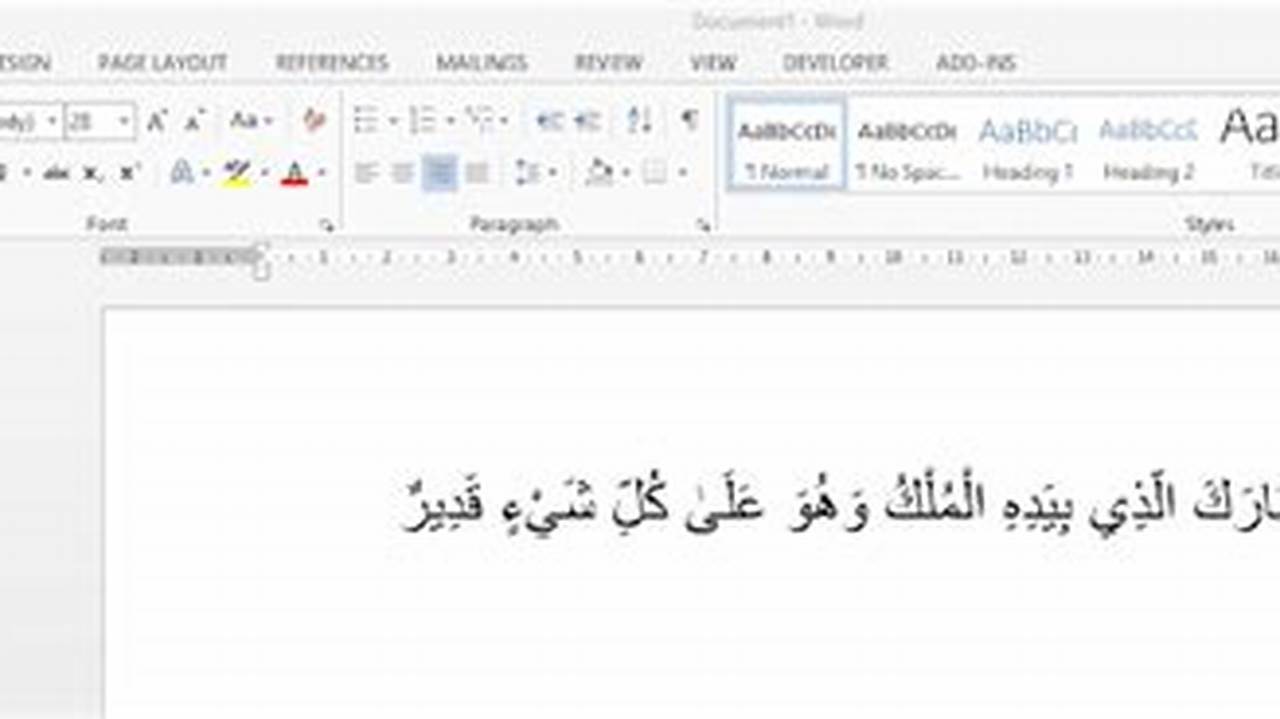
Apakah Anda pernah mengalami kesulitan saat menyalin teks Arab ke dokumen Word dan hasilnya terbalik? Hal ini dapat terjadi karena pengaturan bahasa yang salah atau masalah kompatibilitas antara perangkat lunak dan font yang digunakan. Namun, jangan khawatir, ada beberapa cara mudah yang dapat Anda lakukan untuk mengatasi masalah ini dan memastikan teks Arab yang Anda salin tetap terbaca dengan benar.
Pertama-tama, pastikan bahwa bahasa yang digunakan pada dokumen Word Anda sudah sesuai dengan bahasa Arab. Anda dapat memeriksa pengaturan bahasa dengan mengklik tab “File” dan memilih “Options”. Pada bagian “Language”, pastikan bahwa bahasa Arab dipilih sebagai bahasa default.
Jika bahasa yang digunakan sudah benar, tetapi teks Arab yang Anda salin masih terbalik, kemungkinan besar penyebabnya adalah masalah kompatibilitas antara perangkat lunak dan font yang digunakan. Untuk mengatasinya, Anda dapat mencoba beberapa cara berikut:
Cara Mengcopy Tulisan Arab ke Word Agar Tidak Terbalik
Berikut adalah 6 poin penting tentang cara menyalin tulisan Arab ke Word agar tidak terbalik:
- Pastikan bahasa Word sesuai dengan bahasa Arab.
- Gunakan font yang mendukung bahasa Arab.
- Aktifkan fitur “Bidirectional Text” di Word.
- Salin teks Arab dari sumber yang terpercaya.
- Gunakan aplikasi konversi teks Arab khusus.
- Gunakan fitur “Paste Special” di Word.
Dengan mengikuti langkah-langkah tersebut, Anda dapat menyalin tulisan Arab ke Word dengan benar dan memastikan teks tersebut tetap terbaca dengan baik.
Pastikan bahasa Word sesuai dengan bahasa Arab.
Langkah pertama yang perlu dilakukan untuk menyalin tulisan Arab ke Word dengan benar adalah memastikan bahwa bahasa yang digunakan pada dokumen Word Anda sudah sesuai dengan bahasa Arab. Jika bahasa yang digunakan tidak sesuai, maka teks Arab yang Anda salin可能会terbalik atau tidak dapat dibaca dengan baik.
Untuk memeriksa pengaturan bahasa pada dokumen Word, Anda dapat mengikuti langkah-langkah berikut:
- Klik tab “File” pada pojok kiri atas jendela Word.
- Pilih “Options” dari menu yang muncul.
- Pada jendela “Word Options”, klik tab “Language”.
- Pada bagian “Choose Editing Languages”, pastikan bahwa bahasa Arab dipilih sebagai bahasa default. Jika belum, klik tombol “Add a language” dan pilih bahasa Arab dari daftar bahasa yang tersedia.
- Setelah memilih bahasa Arab, klik tombol “Set as Default” untuk menetapkannya sebagai bahasa default pada dokumen Word.
Setelah memastikan bahwa bahasa yang digunakan pada dokumen Word sudah sesuai dengan bahasa Arab, Anda dapat melanjutkan dengan menyalin teks Arab dari sumber yang diinginkan. Pastikan bahwa sumber yang Anda gunakan menyediakan teks Arab yang benar dan tidak terbalik.
Jika Anda mengalami kesulitan dalam menyalin teks Arab ke Word, Anda dapat mencoba beberapa cara lain yang akan dibahas pada bagian selanjutnya.
Gunakan font yang mendukung bahasa Arab.
Selain memastikan bahasa Word sudah sesuai dengan bahasa Arab, Anda juga perlu menggunakan font yang mendukung bahasa Arab. Jika Anda menggunakan font yang tidak mendukung bahasa Arab, maka teks Arab yang Anda salin可能会terbalik atau tidak dapat dibaca dengan baik.
- Pilih font yang mendukung bahasa Arab.
Ada banyak font yang mendukung bahasa Arab yang dapat Anda gunakan. Beberapa contoh font yang populer antara lain:
- Arial
- Times New Roman
- Calibri
- Tahoma
- Verdana
- Periksa apakah font yang Anda pilih sudah terinstal di komputer Anda.
Jika font yang Anda pilih belum terinstal, Anda perlu mengunduhnya terlebih dahulu dari internet. Anda dapat menemukan banyak situs web yang menyediakan font gratis untuk diunduh, seperti Google Fonts atau FontSquirrel.
- Instal font yang Anda unduh.
Setelah mengunduh font yang diinginkan, Anda perlu menginstalnya di komputer Anda. Untuk menginstal font, cukup klik dua kali pada file font tersebut dan kemudian klik tombol “Install”.
- Pilih font yang sudah Anda instal pada dokumen Word Anda.
Setelah menginstal font yang mendukung bahasa Arab, Anda dapat memilih font tersebut pada dokumen Word Anda. Untuk memilih font, klik tab “Home” pada pita Word dan kemudian pilih font yang diinginkan dari daftar drop-down “Font”.
Setelah memilih font yang mendukung bahasa Arab, Anda dapat melanjutkan dengan menyalin teks Arab dari sumber yang diinginkan. Pastikan bahwa sumber yang Anda gunakan menyediakan teks Arab yang benar dan tidak terbalik.
Aktifkan fitur “Bidirectional Text” di Word.
Fitur “Bidirectional Text” di Word memungkinkan Anda untuk mengetik dan memformat teks dalam berbagai arah, termasuk dari kanan ke kiri dan dari kiri ke kanan. Fitur ini sangat berguna ketika Anda ingin mengetik teks Arab, karena bahasa Arab ditulis dari kanan ke kiri.
Untuk mengaktifkan fitur “Bidirectional Text” di Word, Anda dapat mengikuti langkah-langkah berikut:
- Klik tab “Home” pada pita Word.
- Pada grup “Paragraph”, klik tombol “Paragraph Direction”.
- Pilih “Right-to-Left” dari menu yang muncul.
Setelah mengaktifkan fitur “Bidirectional Text”, Anda dapat mulai mengetik teks Arab pada dokumen Word. Pastikan bahwa Anda menggunakan font yang mendukung bahasa Arab dan bahwa bahasa yang digunakan pada dokumen Word sudah sesuai dengan bahasa Arab.
Jika Anda menyalin teks Arab dari sumber lain, pastikan bahwa sumber tersebut menyediakan teks Arab yang benar dan tidak terbalik. Setelah menyalin teks Arab, Anda dapat langsung menempelkannya pada dokumen Word. Teks Arab yang Anda salin akan secara otomatis diformat sesuai dengan arah teks yang telah Anda tetapkan sebelumnya.
Dengan mengaktifkan fitur “Bidirectional Text” di Word, Anda dapat memastikan bahwa teks Arab yang Anda ketik atau salin akan ditampilkan dengan benar dan tidak terbalik.
Salin teks Arab dari sumber yang terpercaya.
Ketika Anda menyalin teks Arab dari sebuah sumber, penting untuk memastikan bahwa sumber tersebut terpercaya dan menyediakan teks Arab yang benar dan tidak terbalik. Jika Anda menyalin teks Arab dari sumber yang tidak terpercaya, maka ada kemungkinan besar teks tersebut akan terbalik atau tidak dapat dibaca dengan baik.
Berikut adalah beberapa tips untuk menemukan sumber teks Arab yang terpercaya:
- Pilih sumber yang kredibel.
Cari sumber yang memiliki reputasi baik dan dikenal sebagai penyedia konten yang akurat dan terpercaya. Beberapa contoh sumber yang kredibel antara lain:
- Situs web resmi pemerintah atau lembaga pendidikan.
- Surat kabar atau majalah yang ternama.
- Buku-buku yang diterbitkan oleh penerbit yang bereputasi baik.
- Periksa tata bahasa dan ejaan.
Sebelum menyalin teks Arab dari sebuah sumber, periksa apakah teks tersebut ditulis dengan tata bahasa dan ejaan yang benar. Jika Anda menemukan banyak kesalahan tata bahasa atau ejaan, maka sebaiknya Anda mencari sumber lain yang lebih terpercaya.
- Bandingkan dengan sumber lain.
Jika Anda tidak yakin apakah suatu sumber terpercaya atau tidak, Anda dapat membandingkannya dengan sumber lain yang lebih terpercaya. Jika teks Arab yang Anda temukan pada sumber tersebut berbeda dengan teks Arab yang Anda temukan pada sumber lain, maka sebaiknya Anda mencari sumber lain yang lebih terpercaya.
Dengan mengikuti tips di atas, Anda dapat memastikan bahwa Anda menyalin teks Arab dari sumber yang terpercaya dan menyediakan teks Arab yang benar dan tidak terbalik.
Gunakan aplikasi konversi teks Arab khusus.
Jika Anda mengalami kesulitan dalam menyalin teks Arab ke Word menggunakan metode yang telah dijelaskan sebelumnya, Anda dapat mencoba menggunakan aplikasi konversi teks Arab khusus. Aplikasi ini dirancang khusus untuk mengonversi teks Arab dari satu format ke format lainnya, termasuk dari format yang terbalik ke format yang benar.
- Cari aplikasi konversi teks Arab yang terpercaya.
Ada banyak aplikasi konversi teks Arab yang tersedia secara online dan offline. Pastikan Anda memilih aplikasi yang terpercaya dan memiliki reputasi baik. Beberapa contoh aplikasi konversi teks Arab yang populer antara lain:
- Convertio
- Zamzar
- Online OCR
- Free Online OCR
- New OCR
- Instal aplikasi konversi teks Arab yang Anda pilih.
Jika Anda memilih aplikasi konversi teks Arab yang berbasis online, Anda tidak perlu menginstalnya. Namun, jika Anda memilih aplikasi konversi teks Arab yang berbasis offline, Anda perlu menginstalnya terlebih dahulu di komputer Anda.
- Buka aplikasi konversi teks Arab yang telah Anda instal.
Setelah menginstal aplikasi konversi teks Arab, buka aplikasi tersebut dan ikuti petunjuk yang diberikan.
- Pilih file teks Arab yang ingin Anda konversi.
Setelah membuka aplikasi konversi teks Arab, pilih file teks Arab yang ingin Anda konversi. Anda dapat memilih file teks Arab dari komputer Anda, dari Google Drive, atau dari Dropbox.
- Pilih format output yang diinginkan.
Setelah memilih file teks Arab yang ingin Anda konversi, pilih format output yang diinginkan. Anda dapat memilih format output berupa teks biasa, Word, PDF, atau format lainnya.
- Klik tombol “Konversi” atau “Convert”.
Setelah memilih format output yang diinginkan, klik tombol “Konversi” atau “Convert” untuk memulai proses konversi. Proses konversi biasanya memakan waktu beberapa detik hingga beberapa menit, tergantung pada ukuran file teks Arab yang Anda pilih.
- Simpan file teks Arab yang telah dikonversi.
Setelah proses konversi selesai, simpan file teks Arab yang telah dikonversi ke komputer Anda atau ke lokasi lain yang Anda inginkan.
Dengan menggunakan aplikasi konversi teks Arab khusus, Anda dapat dengan mudah mengonversi teks Arab yang terbalik ke format yang benar. Setelah dikonversi, Anda dapat menyalin teks Arab tersebut ke Word tanpa khawatir teks tersebut akan terbalik.
Gunakan fitur “Paste Special” di Word.
Fitur “Paste Special” di Word memungkinkan Anda untuk menempelkan teks atau objek dari satu dokumen ke dokumen lainnya dengan berbagai opsi pemformatan. Anda dapat menggunakan fitur ini untuk menempelkan teks Arab yang terbalik ke dokumen Word dengan format yang benar.
- Salin teks Arab yang ingin Anda tempel.
Sebelum menggunakan fitur “Paste Special”, Anda perlu menyalin teks Arab yang ingin Anda tempel terlebih dahulu. Anda dapat menyalin teks Arab dari sumber mana saja, seperti dari situs web, dari dokumen PDF, atau dari aplikasi lainnya.
- Buka dokumen Word tempat Anda ingin menempelkan teks Arab.
Setelah menyalin teks Arab, buka dokumen Word tempat Anda ingin menempelkan teks tersebut.
- Klik kanan pada lokasi tempat Anda ingin menempelkan teks Arab.
Setelah membuka dokumen Word, klik kanan pada lokasi tempat Anda ingin menempelkan teks Arab.
- Pilih “Paste Special” dari menu yang muncul.
Setelah mengklik kanan, pilih “Paste Special” dari menu yang muncul.
- Pilih “Unformatted Text” dari kotak dialog “Paste Special”.
Setelah memilih “Paste Special”, kotak dialog “Paste Special” akan muncul. Pada kotak dialog tersebut, pilih “Unformatted Text” dari daftar “As”.
- Klik tombol “OK”.
Setelah memilih “Unformatted Text”, klik tombol “OK” untuk menempelkan teks Arab ke dokumen Word.
Dengan menggunakan fitur “Paste Special” dan memilih opsi “Unformatted Text”, Anda dapat menempelkan teks Arab yang terbalik ke dokumen Word dengan format yang benar. Teks Arab yang Anda tempel akan diformat sesuai dengan format default yang digunakan pada dokumen Word.
FAQ
Berikut adalah beberapa pertanyaan umum tentang cara menyalin tulisan Arab ke Word agar tidak terbalik menggunakan komputer:
Question 1: Bagaimana cara memastikan bahasa Word sudah sesuai dengan bahasa Arab?
Answer 1: Untuk memastikan bahasa Word sudah sesuai dengan bahasa Arab, Anda dapat mengikuti langkah-langkah berikut:
- Klik tab “File” pada pojok kiri atas jendela Word.
- Pilih “Options” dari menu yang muncul.
- Pada jendela “Word Options”, klik tab “Language”.
- Pada bagian “Choose Editing Languages”, pastikan bahwa bahasa Arab dipilih sebagai bahasa default. Jika belum, klik tombol “Add a language” dan pilih bahasa Arab dari daftar bahasa yang tersedia.
- Setelah memilih bahasa Arab, klik tombol “Set as Default” untuk menetapkannya sebagai bahasa default pada dokumen Word.
Question 2: Bagaimana cara menggunakan font yang mendukung bahasa Arab?
Answer 2: Untuk menggunakan font yang mendukung bahasa Arab, Anda dapat mengikuti langkah-langkah berikut:
- Pilih font yang mendukung bahasa Arab. Beberapa contoh font yang populer antara lain: Arial, Times New Roman, Calibri, Tahoma, dan Verdana.
- Periksa apakah font yang Anda pilih sudah terinstal di komputer Anda. Jika belum, Anda perlu mengunduhnya terlebih dahulu dari internet.
- Instal font yang Anda unduh. Setelah mengunduh font yang diinginkan, Anda perlu menginstalnya di komputer Anda. Untuk menginstal font, cukup klik dua kali pada file font tersebut dan kemudian klik tombol “Install”.
- Pilih font yang sudah Anda instal pada dokumen Word Anda. Setelah menginstal font yang mendukung bahasa Arab, Anda dapat memilih font tersebut pada dokumen Word Anda. Untuk memilih font, klik tab “Home” pada pita Word dan kemudian pilih font yang diinginkan dari daftar drop-down “Font”.
Question 3: Bagaimana cara mengaktifkan fitur “Bidirectional Text” di Word?
Answer 3: Untuk mengaktifkan fitur “Bidirectional Text” di Word, Anda dapat mengikuti langkah-langkah berikut:
- Klik tab “Home” pada pita Word.
- Pada grup “Paragraph”, klik tombol “Paragraph Direction”.
- Pilih “Right-to-Left” dari menu yang muncul.
Question 6: Bagaimana cara menggunakan fitur “Paste Special” di Word?
Answer 6: Untuk menggunakan fitur “Paste Special” di Word, Anda dapat mengikuti langkah-langkah berikut:
- Salin teks Arab yang ingin Anda tempel.
- Buka dokumen Word tempat Anda ingin menempelkan teks Arab.
- Klik kanan pada lokasi tempat Anda ingin menempelkan teks Arab.
- Pilih “Paste Special” dari menu yang muncul.
- Pilih “Unformatted Text” dari kotak dialog “Paste Special”.
- Klik tombol “OK”.
Question 7: Apa yang harus dilakukan jika teks Arab masih terbalik setelah mengikuti semua langkah di atas?
Answer 7: Jika teks Arab masih terbalik setelah mengikuti semua langkah di atas, Anda dapat mencoba menggunakan aplikasi konversi teks Arab khusus. Aplikasi ini dirancang khusus untuk mengonversi teks Arab dari satu format ke format lainnya, termasuk dari format yang terbalik ke format yang benar.
Demikian beberapa pertanyaan umum tentang cara menyalin tulisan Arab ke Word agar tidak terbalik menggunakan komputer. Semoga bermanfaat!
Berikut adalah beberapa tips tambahan yang dapat membantu Anda menyalin tulisan Arab ke Word dengan benar:
Tips
Berikut adalah beberapa tips tambahan yang dapat membantu Anda menyalin tulisan Arab ke Word dengan benar menggunakan komputer:
Tip 1: Gunakan pintasan keyboard.
Anda dapat menggunakan pintasan keyboard untuk mempercepat proses menyalin dan menempel teks Arab. Berikut adalah beberapa pintasan keyboard yang berguna:
- Ctrl+C: Menyalin teks.
- Ctrl+V: Menempel teks.
- Ctrl+X: Memotong teks.
- Ctrl+Z: Membatalkan tindakan terakhir.
- Ctrl+Y: Mengulangi tindakan terakhir.
Tip 2: Gunakan aplikasi tambahan.
Jika Anda sering menyalin dan menempel teks Arab, Anda dapat menggunakan aplikasi tambahan untuk mempermudah pekerjaan Anda. Beberapa aplikasi tambahan yang populer antara lain:
- Arabic Reshaper: Aplikasi ini membantu Anda untuk memformat teks Arab dengan benar.
- Arabizi Keyboard: Aplikasi ini menyediakan keyboard khusus untuk mengetik bahasa Arab.
- Google Input Tools: Aplikasi ini memungkinkan Anda untuk mengetik bahasa Arab menggunakan keyboard biasa.
Tip 3: Perbarui perangkat lunak Anda.
Pastikan bahwa perangkat lunak yang Anda gunakan, termasuk sistem operasi, Microsoft Word, dan font yang Anda instal, selalu diperbarui ke versi terbaru. Pembaruan perangkat lunak sering kali menyertakan perbaikan bug dan peningkatan kompatibilitas, yang dapat membantu Anda mengatasi masalah menyalin dan menempel teks Arab.
Tip 4: Gunakan versi terbaru Microsoft Word.
Jika Anda menggunakan versi Microsoft Word yang lama, Anda mungkin mengalami masalah saat menyalin dan menempel teks Arab. Pastikan bahwa Anda menggunakan versi terbaru Microsoft Word untuk mendapatkan pengalaman terbaik.
Demikian beberapa tips tambahan yang dapat membantu Anda menyalin tulisan Arab ke Word dengan benar menggunakan komputer. Semoga bermanfaat!
Jika Anda telah mengikuti semua langkah dan tips di atas tetapi teks Arab masih terbalik, Anda dapat mencoba menggunakan aplikasi konversi teks Arab khusus. Aplikasi ini dirancang khusus untuk mengonversi teks Arab dari satu format ke format lainnya, termasuk dari format yang terbalik ke format yang benar.
Conclusion
Menyalin tulisan Arab ke Word agar tidak terbalik menggunakan komputer sebenarnya tidaklah sulit. Anda hanya perlu memastikan bahwa bahasa Word sudah sesuai dengan bahasa Arab, menggunakan font yang mendukung bahasa Arab, mengaktifkan fitur “Bidirectional Text” di Word, dan menyalin teks Arab dari sumber yang terpercaya.
Jika Anda mengalami kesulitan dalam menyalin teks Arab ke Word menggunakan metode tersebut, Anda dapat mencoba menggunakan aplikasi konversi teks Arab khusus atau menggunakan fitur “Paste Special” di Word.
Demikian pembahasan tentang cara menyalin tulisan Arab ke Word agar tidak terbalik menggunakan komputer. Semoga artikel ini bermanfaat bagi Anda.
Jangan lupa untuk mempraktikkan langkah-langkah yang telah dijelaskan dalam artikel ini agar Anda dapat menyalin tulisan Arab ke Word dengan benar dan tanpa kesulitan.
Baca Juga: